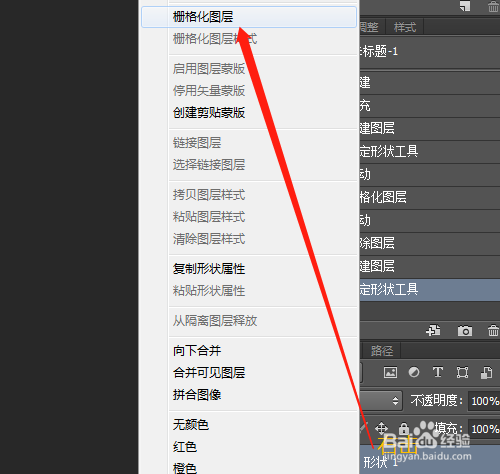1、双击打开桌面的Photoshop CC软件。

2、新建背景色的空白文件。

3、选工具箱中自定形状工具。

4、形状中找到方形边框,选形状,填充选渐变色。


5、单击新建图层图标,新建图层1,按Shift键绘制出渐变色的方形边框。

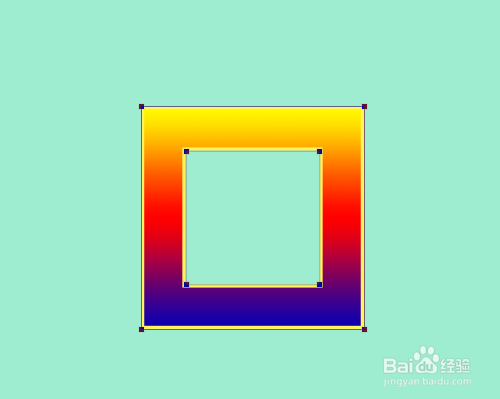
6、鼠标在形状1右击选栅格化图层。
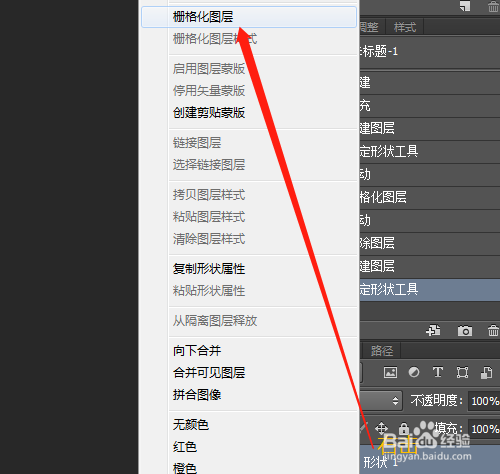
时间:2024-10-11 20:55:10
1、双击打开桌面的Photoshop CC软件。

2、新建背景色的空白文件。

3、选工具箱中自定形状工具。

4、形状中找到方形边框,选形状,填充选渐变色。


5、单击新建图层图标,新建图层1,按Shift键绘制出渐变色的方形边框。

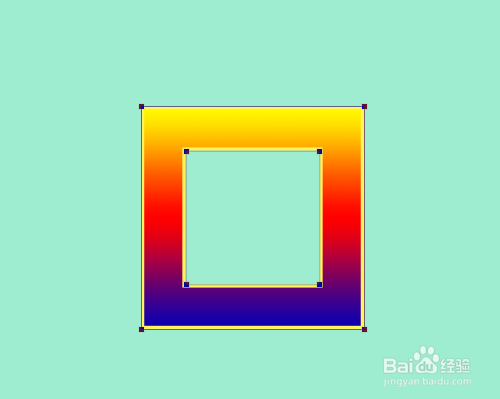
6、鼠标在形状1右击选栅格化图层。